Wenn mindestens einer der Nachrichtenempfänger keine von Ihnen gesendete Nachricht empfängt, können Sie den Befehl Diese Nachricht erneut senden verwenden. Der Befehl zum erneuten Senden kann auch verwendet werden, um die Nachricht schnell an neue Empfänger zu senden.
Erneutes Senden im Vergleich zur Weiterleitung
Der Befehl zum erneuten Senden zeigt die ursprüngliche gesendete Nachricht an. Im Gegensatz zu einer weitergeleiteten Nachricht, bei der die Nachrichtentextkopfinformationen für die vorherige Nachricht (Absender, Datum und Empfänger) angezeigt werden, gibt es keine zusätzlichen Informationen.
-
Wählen Sie im Ordnerbereichdie Option Gesendete Elemente aus.
-
Doppelklicken Sie auf die Nachricht, die Sie erneut senden möchten.
-
Klicken Sie auf der Registerkarte Nachricht in der Gruppe Verschieben auf Aktionen, und klicken Sie dann auf Diese Nachricht erneut senden.
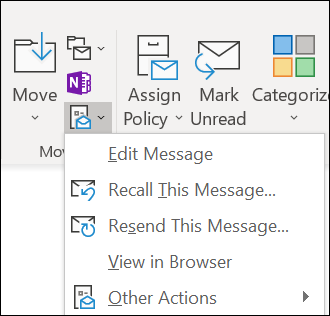
Tipps: Wenn die neue Meldung angezeigt wird, haben Sie folgende Möglichkeiten:
-
Entfernen Sie Empfänger, die die Nachricht nicht erneut empfangen müssen. Wählen Sie die Namen > Löschen aus.
-
Neue Empfänger hinzufügen, Anlagen hinzufügen oder entfernen und den Inhalt der Nachricht ändern.
-
-
Wählen Sie Senden aus.
Hinweis: Um mehrere Nachrichten erneut zu senden, wiederholen Sie diese Anweisungen für jede Nachricht. Es gibt keine Möglichkeit, mehrere Nachrichten gleichzeitig erneut zu senden.
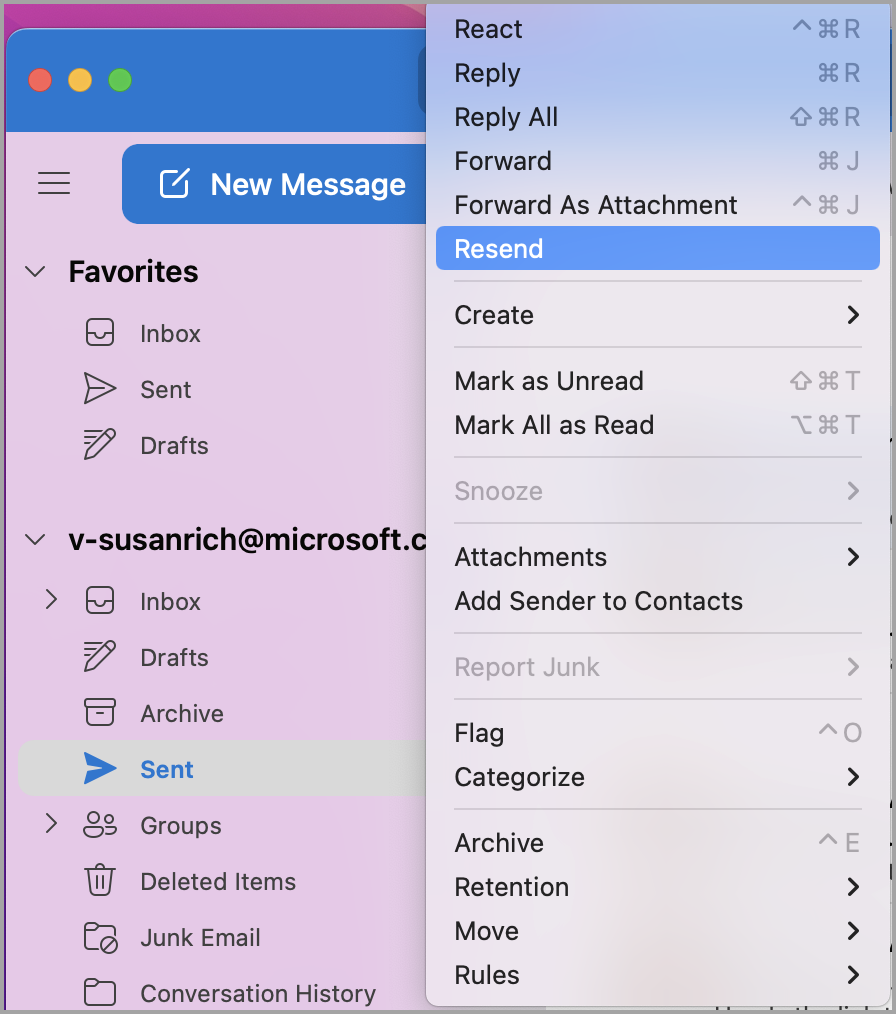
-
Wählen Sie auf der linken Seitenleiste Gesendet aus.
-
Wählen Sie die E-Mail aus, die erneut gesendet werden soll.
-
Wählen Sie Nachricht > Erneut senden aus.
Tipps: Wenn die neue Meldung angezeigt wird, haben Sie folgende Möglichkeiten:
-
Entfernen Sie Empfänger, die die Nachricht nicht erneut empfangen müssen. Wählen Sie die Namen > Löschen aus.
-
Neue Empfänger hinzufügen, Anlagen hinzufügen oder entfernen und den Inhalt der Nachricht ändern.
-
-
Wählen Sie Senden aus.
Hinweis: Um mehrere Nachrichten erneut zu senden, wiederholen Sie diese Anweisungen für jede Nachricht. Es gibt keine Möglichkeit, mehrere Nachrichten gleichzeitig erneut zu senden.
Hinweis: Eine weitere Methode zum erneuten Senden einer E-Mail, nachdem die gesendete E-Mail ausgewählt wurde, besteht darin, mit der rechten Maustaste auf die E-Mail zu klicken und Erneut senden auszuwählen. Nehmen Sie änderungen vor, und wählen Sie Senden aus.











